
Якщо ви часто приймаєте функцію Типу даних Microsoft переваги, коли в тому числі даних в ваших звітах, але ви хочете категорію конкретної б прийти, є просте рішення. Ви можете створити свій власний тип даних в Microsoft Excel!
Коли Microsoft представила функцію типу даних, то було тільки кілька варіантів, як географія і акції . Варіанти потім виросли включити речі, як продукти харчування, міста, заводи і багато інших. Але, може бути, у вас є конкретний тип даних ви хотіли б бачити, і що, де призначені для користувача типи даних приходять в.
Примітка: Функція створення типу даних тільки доступний для Microsoft 365 абоненти.
імпорт даних
У цьому уроці ми покажемо вам, як створити тип даних шляхом імпорту даних з веб-джерела. Але ви також можете використовувати дані з текстового або CSV файлу або таблиці. Для нашого прикладу ми будемо імпортувати щось весело: список Angry Birds відеоігри з Вікіпедії .
Перейдіть на вкладку Data і вибрати свій вибір імпорту з Get & амп; Transform розділ даних стрічки. У нашому випадку, ми вибираємо «From Web.»

Введіть URL-адресу для веб-сайту, натисніть кнопку «OK» і чекати моменту для Excel для підключення. Вам може бути запропоновано вибрати рівень для URL ви вводите. Якщо так, то зробіть свій вибір і натисніть кнопку «Connect».
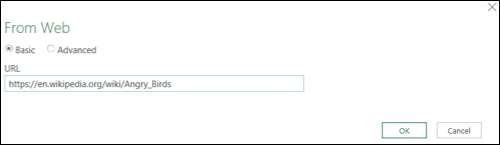
Виберіть стовпці даних
Коли відкриється вікно Navigator, ви побачите список опцій, знайдених з джерела зліва. Ви можете переглянути кожну з них на вкладці Table View справа. Якщо ви хотіли б використовувати більш одного, натисніть Вибрати кілька елементів встановіть прапорець у верхній частині списку. Після вибору даних натисніть кнопку «Transform Data.»
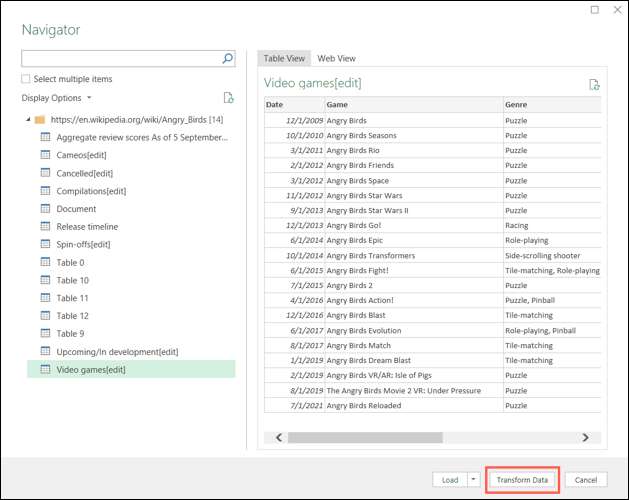
Далі, з'являється значок харчування Query Editor вікно. Тут ви зможете вибрати стовпці даних, які ви хочете використовувати для цього типу даних. Ви можете вибрати кілька стовпців, утримуючи Ctrl, як ви клацніть кожен з них.

Створення типу даних
Коли ви закінчите вибір стовпців, перейдіть на вкладку Transform і натисніть Структуровану Колонку випадають стрілок на правій стороні стрічки. Виберіть «Створити тип даних.»
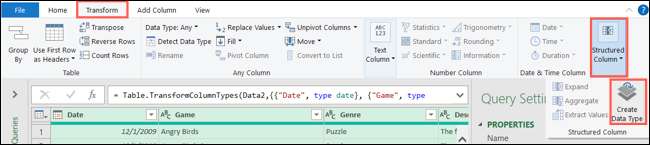
Тепер ви можете вибрати, як ви хочете, щоб дані на дисплей. Введіть тип даних ім'я, яке ви хочете використовувати. У спадному меню «Display Column», вибрати, які стовпчики мають бути відображені в аркуші для типу даних.
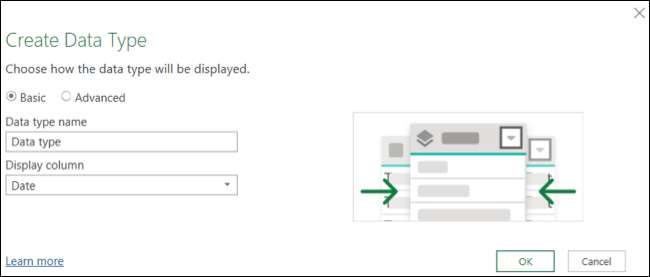
Якщо ви хочете, щоб видалити стовпці, вибрані або розташувати їх по-іншому, натисніть кнопку «Додатково». Перемістити стовпці ви не хочете від обраних стовпців для окремих стовпців за допомогою кнопки Видалити. Для того, щоб змінити порядок, використовуйте Move Up і Move Down стрілки вправо.
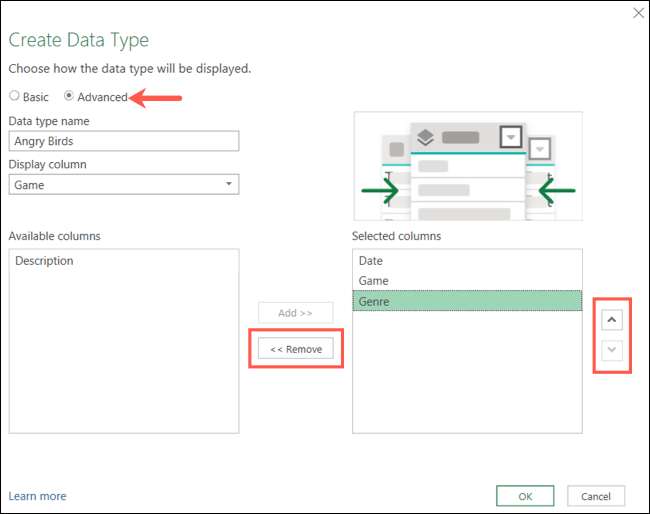
Коли ви закінчите, натисніть "OK". Дисплеї харчування Query Editor більше з вашими даними один раз в одному стовпці. Інші вибрані стовпці конденсуються в цей один стовпець.

Далі, ви будете завантажувати тип даних в таблицю Excel. Перейдіть на вкладку Головна і натисніть кнопку «Закрити & амп; Навантаження »на лівій стороні стрічки.
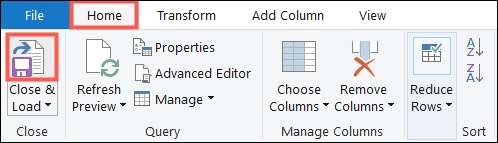
Після цього ви побачите стовпець типу даних, обраного в листі Excel. У нашому прикладі, це стовпець гри.
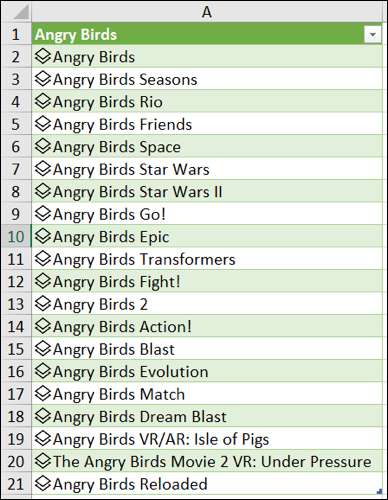
Використовуйте свій тип даних
Ви побачите значки типу даних поруч з кожним пунктом у списку, і ви можете вставити інші частини даних так само, як Excel вбудований типи даних . Натисніть на іконку Додати стовпець і вибрати частину даних для вставки. Він автоматично відображається в колонці справа.
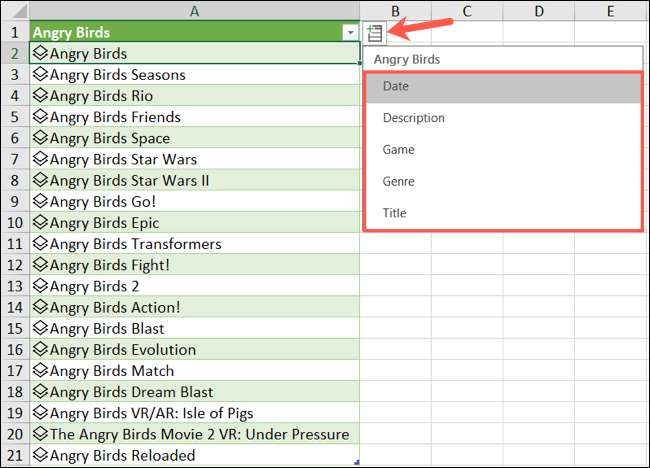
Продовжити натиснувши на іконку і вибрати більше даних для вставки, як ви хочете.
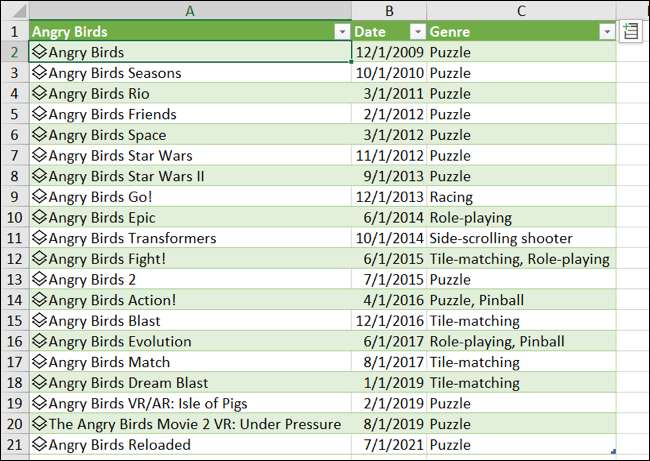
Для того, щоб відобразити дані карти, натисніть на значок поруч з одним з пунктів. Після цього ви побачите карту даних для цього елемента поп відкритим.
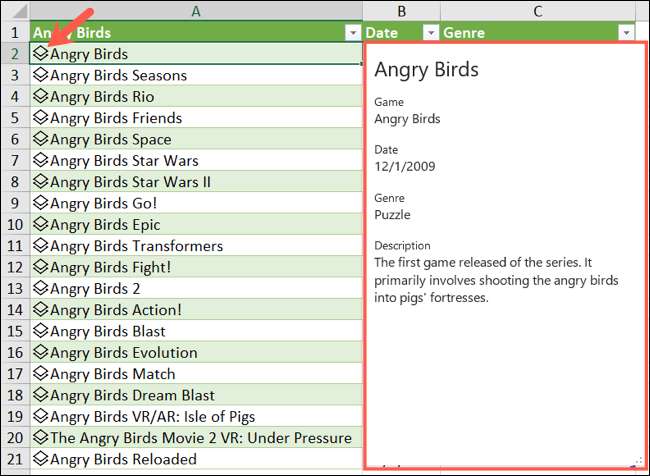
Використання типів даних, у вас є зручний спосіб вставки даних в таблицю. І якщо ви хочете прийняти ці дані на наступний рівень, перевірити як використовувати шаблони типів даних .







